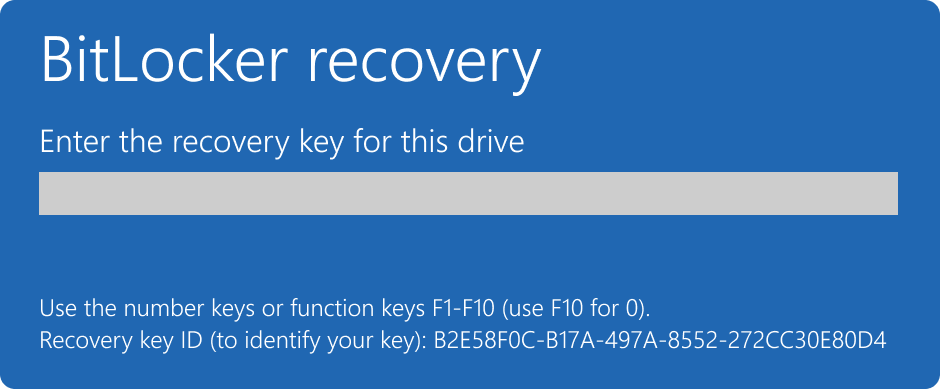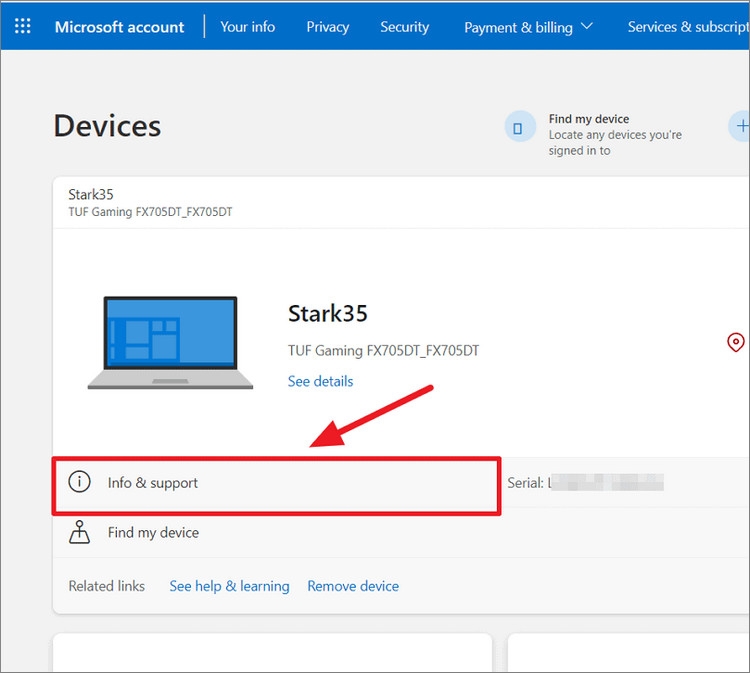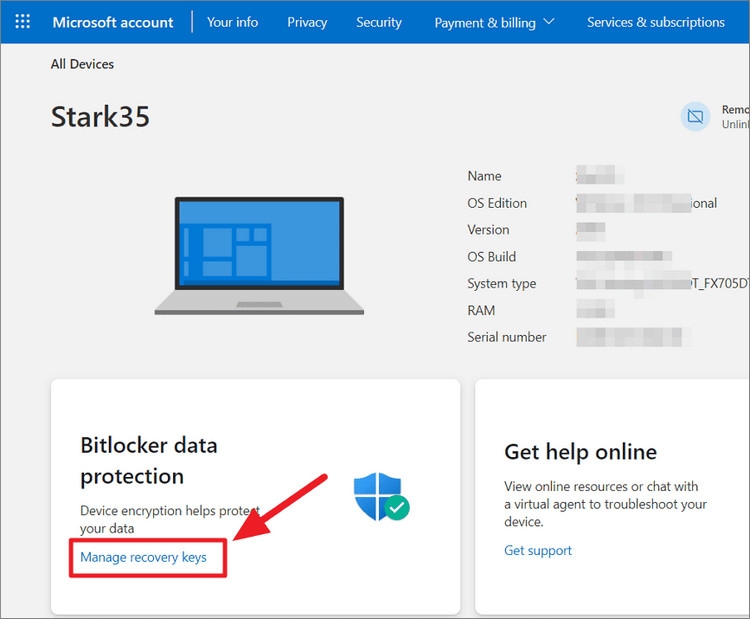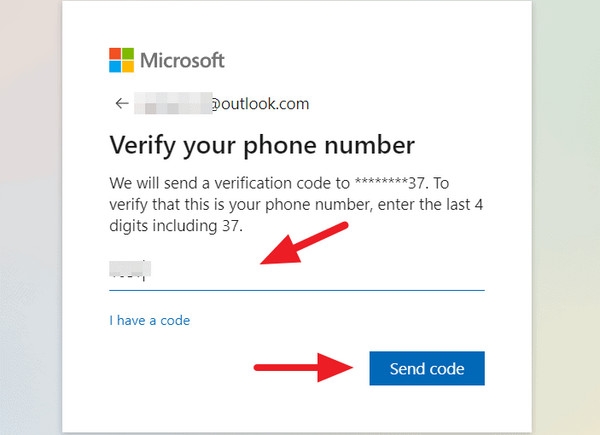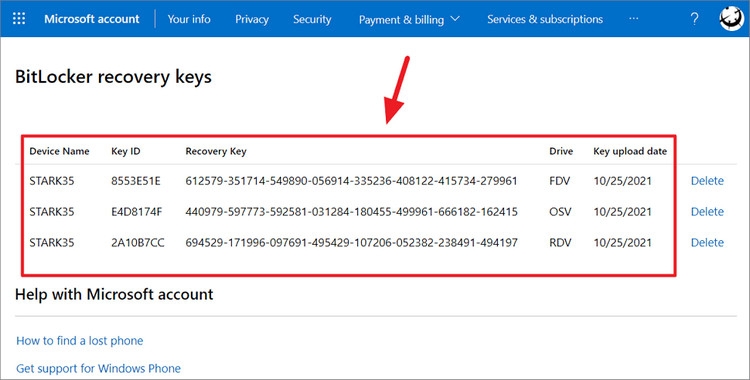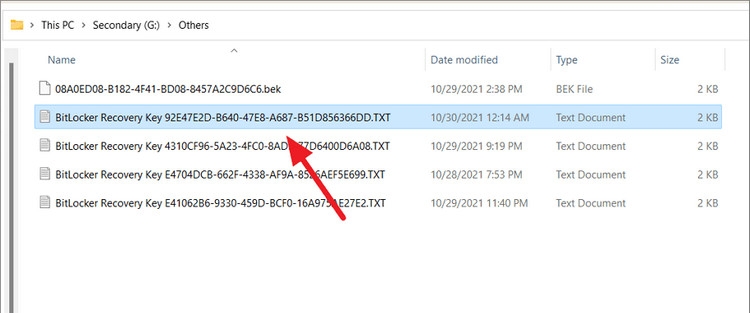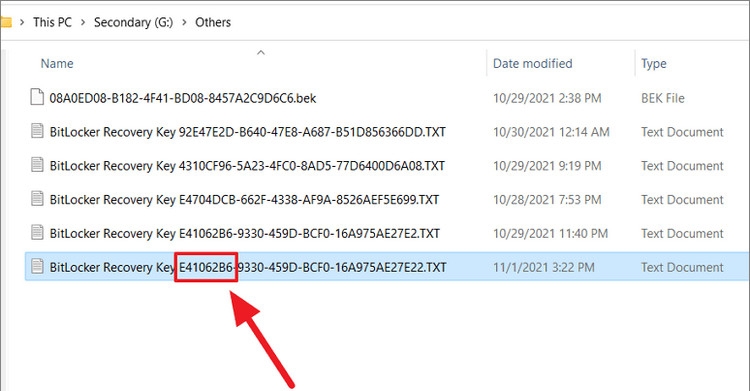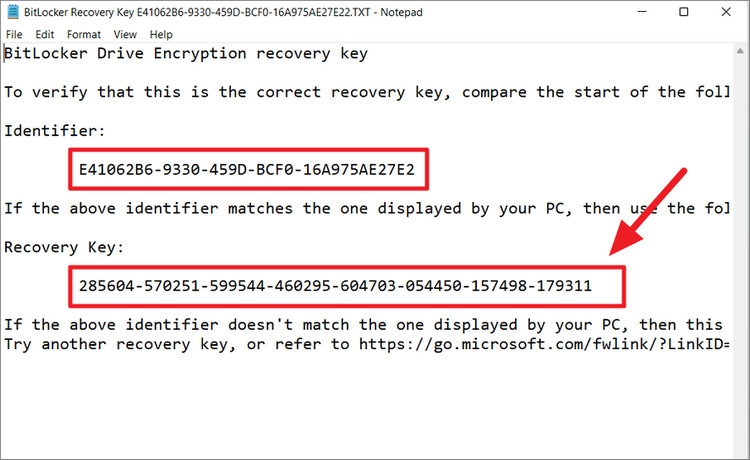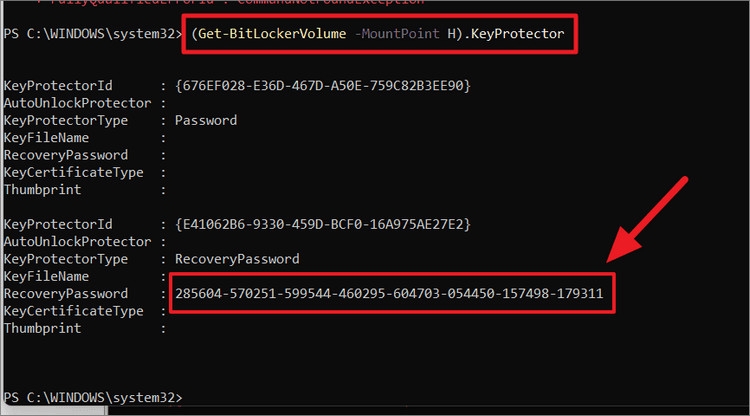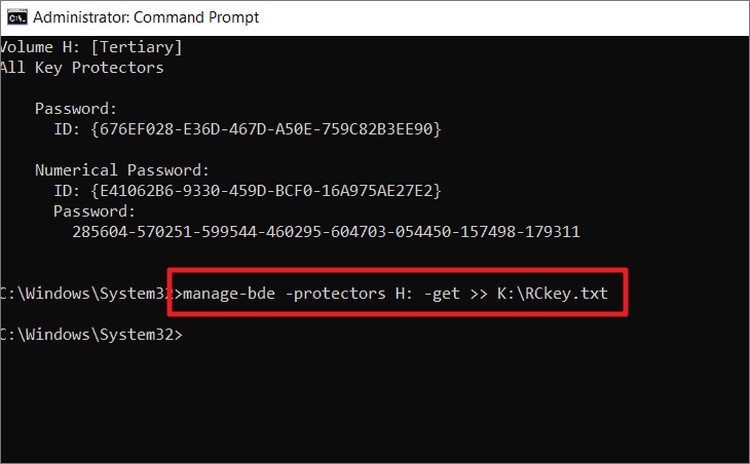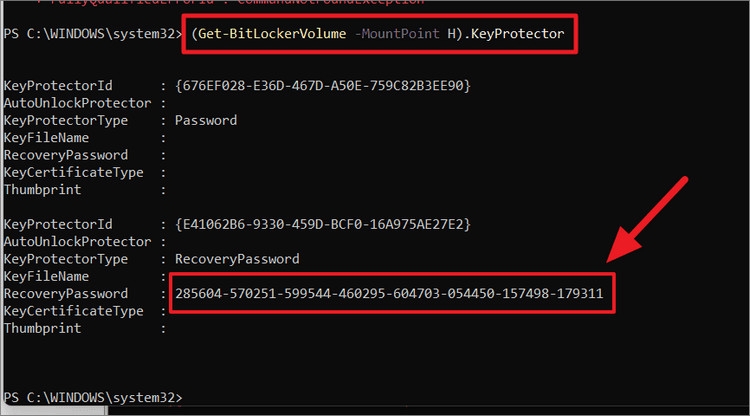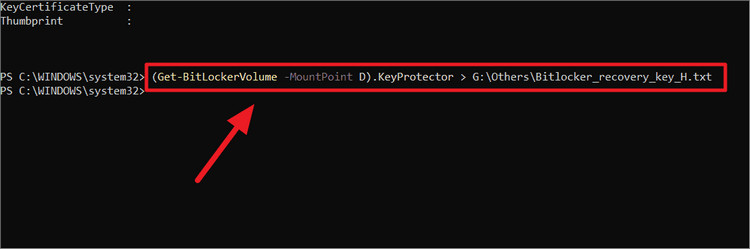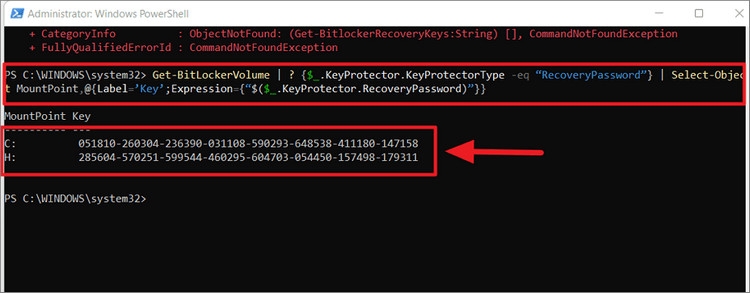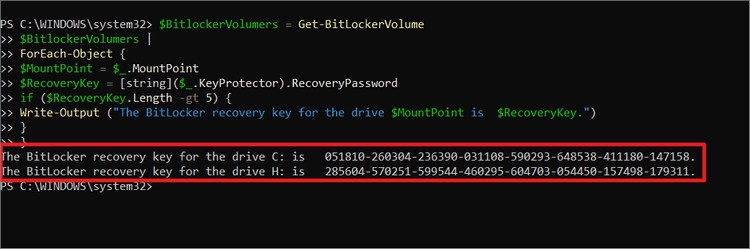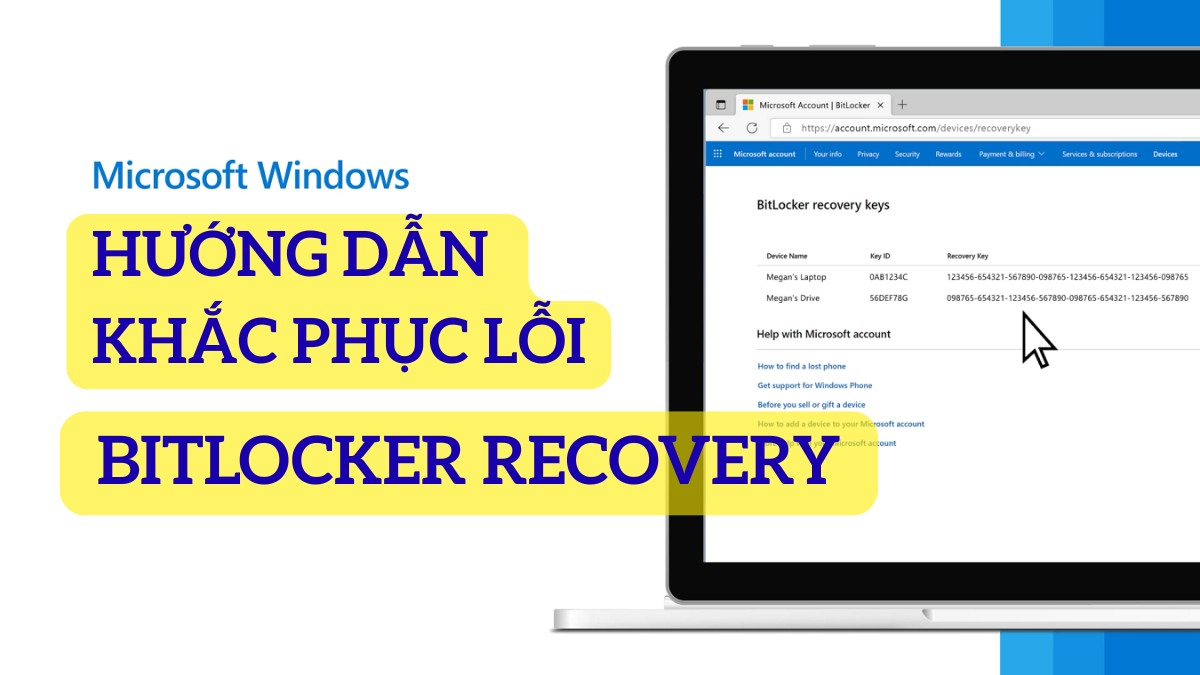
Lỗi BitLocker Recovery Win 11 – Hướng dẫn tìm và sử dụng khóa khôi phục
Trên Windows 11, BitLocker là công cụ mã hóa ổ đĩa giúp bảo vệ dữ liệu trước nguy cơ truy cập trái phép. Tuy nhiên, trong một số trường hợp, hệ thống có thể yêu cầu người dùng nhập BitLocker Recovery Key trước khi khởi động. Nếu không có khóa này, bạn sẽ không thể truy cập vào dữ liệu đã mã hóa.
Bài viết dưới đây Đăng Vũ Surface sẽ cung cấp toàn bộ thông tin chi tiết về BitLocker Recovery Key, lý do hệ thống yêu cầu khóa, vị trí lưu trữ và các phương pháp khắc phục lỗi BitLocker Recovery Win 11.
BitLocker Recovery Key là gì?
BitLocker Recovery Key là một chuỗi gồm 48 ký tự số, được Windows tự động tạo khi bạn bật BitLocker. Đây là khóa dự phòng cho phép mở khóa ổ đĩa trong trường hợp phương thức xác thực thông thường (mật khẩu, PIN) không còn khả dụng.
Có bốn tình huống chính khiến Windows yêu cầu BitLocker Recovery Key:
-
Khi thiết bị có thay đổi phần cứng hoặc firmware, chẳng hạn sau khi cập nhật BIOS.
-
Khi hệ thống phát hiện dấu hiệu truy cập bất thường và cần xác minh bổ sung.
-
Khi người dùng nhập sai mật khẩu nhiều lần liên tiếp.
-
Khi Windows không thể xác minh môi trường khởi động an toàn.
Tìm hiểu thêm về BitLocker: BitLocker là gì? Vì sao lại quan trọng đến vậy?
Vị trí lưu trữ BitLocker Recovery Key
Khóa khôi phục có thể được lưu trữ ở nhiều nơi tùy cách cấu hình ban đầu. Một số vị trí phổ biến bao gồm:
-
Tài khoản Microsoft, có thể truy cập trực tuyến tại account.microsoft.com/devices/recoverykey.
-
Tệp văn bản (.txt) được lưu trên ổ cứng, USB hoặc ổ đĩa mạng.
-
Tài liệu in hoặc file PDF đã tạo trong quá trình thiết lập BitLocker.
-
Lệnh quản trị trên Command Prompt hoặc PowerShell.
-
Hệ thống quản trị doanh nghiệp (Azure AD hoặc Active Directory) nếu thiết bị thuộc tổ chức hoặc cơ quan.
Trong trường hợp có nhiều khóa được lưu trữ, bạn cần đối chiếu Key ID hiển thị trên màn hình khôi phục với khóa tương ứng.
Các cách khắc phục lỗi BitLocker Recovery trên Windows 11
Dưới đây là những phương pháp được Microsoft khuyến nghị, giúp bạn nhanh chóng tìm lại Recovery Key:
1. Tìm khóa trong tài khoản Microsoft
Nếu bạn đã lưu khóa khôi phục vào tài khoản Microsoft của mình trong quá trình thiết lập BitLocker, bạn có thể khôi phục trực tuyến khi cần tìm lại ngay lập tức.
Bước 1: Ở trình duyệt web trên máy tính và truy cập trang Microsoft Devices, sau đó đăng nhập bằng chính tài khoản Microsoft mà bạn đã dùng để thiết lập BitLocker.
Bước 2: Tại giao diện Devices, hãy chọn đúng thiết bị của bạn và nhấp vào liên kết Info & support nằm ngay bên dưới tên thiết bị. Ở trang tiếp theo, trong mục BitLocker data protection, chọn Manage recovery keys để tiếp tục.
Bước 3: Hệ thống có thể yêu cầu bạn xác minh danh tính. Lúc này, hãy chọn phương thức xác minh phù hợp, chẳng hạn nhận mã qua tin nhắn SMS, rồi nhập bốn chữ số cuối của số điện thoại đã đăng ký. Nhấn Send code để hệ thống gửi mã xác thực, sau đó nhập lại mã vừa nhận được để hoàn tất bước xác minh.
Khi quá trình này thành công, danh sách các khóa khôi phục sẽ được hiển thị. Dựa vào ID khóa và tên thiết bị, bạn có thể nhanh chóng xác định chính xác khóa cần sử dụng để mở khóa ổ đĩa.
2. Kiểm tra tệp văn bản đã lưu
Nếu bạn đã lưu khóa khôi phục BitLocker dưới dạng tệp văn bản (.txt), hãy thực hiện theo các bước sau để tìm lại:
Bước 1: Mở File Explorer bằng tổ hợp phím Windows + E, sau đó nhập từ khóa “BitLocker Recovery Key” vào ô tìm kiếm ở góc trên cùng bên phải.
Bước 2: Chờ Windows hoàn tất quá trình tìm kiếm. Từ danh sách kết quả, xác định tệp có tên trùng với ID khóa hiển thị trong hộp thoại yêu cầu của BitLocker.
Bước 3: Mở tệp vừa tìm được, sau đó sao chép hoặc ghi lại dãy số 48 ký tự để sử dụng làm Recovery Key.
3. Sử dụng Command Prompt
Bạn có thể dùng Command Prompt để tìm khóa khôi phục BitLocker được lưu trên máy tính theo các bước sau:
Bước 1: Nhấn tổ hợp phím Windows + X, sau đó chọn Command Prompt (Admin) hoặc Windows PowerShell (Admin) trong menu hiện ra.
Bước 2: Trong cửa sổ dòng lệnh, nhập lệnh sau và nhấn Enter để thực thi:
Lưu ý: thay “C:” bằng ký tự ổ đĩa đã được mã hóa trên máy của bạn.
Bước 3: Sau khi chạy lệnh, hệ thống sẽ hiển thị thông tin trong đó có Recovery Key gồm 48 chữ số ở mục Password. Hãy ghi lại dãy số này để sử dụng khi cần.
Bước 4: Nếu muốn lưu trực tiếp Recovery Key vào một tệp văn bản, nhập lệnh:
Thay “C:” bằng ký tự ổ đĩa cần lấy khóa, và thay “D:\RecoveryKey.txt” bằng đường dẫn cùng tên tệp mà bạn muốn lưu.
4. Sử dụng PowerShell
Bạn cũng có thể sử dụng Windows PowerShell để lấy khóa khôi phục BitLocker theo các bước sau:
Bước 1: Nhấp chuột phải vào Start Menu, sau đó chọn Windows PowerShell (Admin) để mở với quyền quản trị.
Bước 2: Để lấy khóa khôi phục của một ổ đĩa cụ thể, nhập lệnh sau và nhấn Enter:
Thay “C” bằng ký tự ổ đĩa đã được mã hóa của bạn.
Bước 3: Nếu muốn lưu khóa khôi phục vào một tệp văn bản, hãy nhập lệnh:
Thay “C” bằng ký tự ổ đĩa cần lấy khóa và thay “D:\RecoveryKey.txt” bằng đường dẫn cùng tên tệp bạn muốn lưu.
Bước 4: Để hiển thị khóa khôi phục cho tất cả các ổ đĩa đã được mã hóa trên hệ thống, nhập lệnh:
Trong trường hợp lệnh trên không hiển thị khóa khôi phục, bạn có thể chạy tập lệnh sau để liệt kê chi tiết:
Kết luận
Sự cố yêu cầu BitLocker Recovery Key trên Windows 11 không đồng nghĩa với việc mất dữ liệu. Người dùng có thể nhanh chóng khôi phục quyền truy cập bằng các phương pháp trên.
Điều quan trọng là cần lưu trữ Recovery Key ở nhiều vị trí an toàn và dễ tiếp cận, chẳng hạn trong tài khoản Microsoft và một USB riêng biệt. Việc quản lý tốt khóa khôi phục sẽ giúp bạn đảm bảo tính liên tục trong công việc và tránh rủi ro mất mát dữ liệu.
Xem thêm mẹo hay:
- Khắc phục lỗi tải File Không thành công – Quét vi-rút không thành công
- Cách reset TCP/IP trên Windows 11 để khắc phục lỗi Internet
- Cách cài đặt và sử dụng Windows Hello trên Windows 10